Vlipsy は、ユーザーが「ビデオ GIF」と呼ばれる短いビデオ クリップを見つけて共有できる人気のプラットフォームです。ソーシャル メディアの投稿、チャット、またはオンライン会話を盛り上げるための、すばやく表現力豊かなビデオ コンテンツを探している人にとっては、宝の山です。Vlipsy を使用して面白い反応、ポップ カルチャーの瞬間、またはユニークなビデオ スニペットを見つける場合でも、多くのユーザーが知りたいことが 1 つあります。それは、これらのビデオをダウンロードしてオフラインで使用したり、さらに共有したりする方法ということです。このガイドでは、簡単な方法からより高度なバッチ ダウンロードまで、Vlipsy ビデオをダウンロードするさまざまな方法を紹介します。
1. Vlipsyビデオをダウンロードする方法
Vlipsy ビデオをダウンロードする方法はいくつかあり、単純な直接ダウンロードから専用のダウンローダーの使用まで多岐にわたります。以下は、個々の Vlipsy ビデオをダウンロードするための一般的な 2 つの方法です。
1.1 Vlipsyからの直接ダウンロード
一部の Vlipsy ビデオ クリップには、埋め込み方法や共有方法に応じてダウンロード機能が含まれている場合があります。このオプションは、追加のツールやソフトウェアを必要としないため、最も簡単な方法です。
- ダウンロードしたい特定の Vlipsy ビデオに移動します。
- Vlipsy ビデオのダウンロード オプションを見つけてクリックすると、ビデオはデフォルトで MP4 形式でデバイスに保存されます。
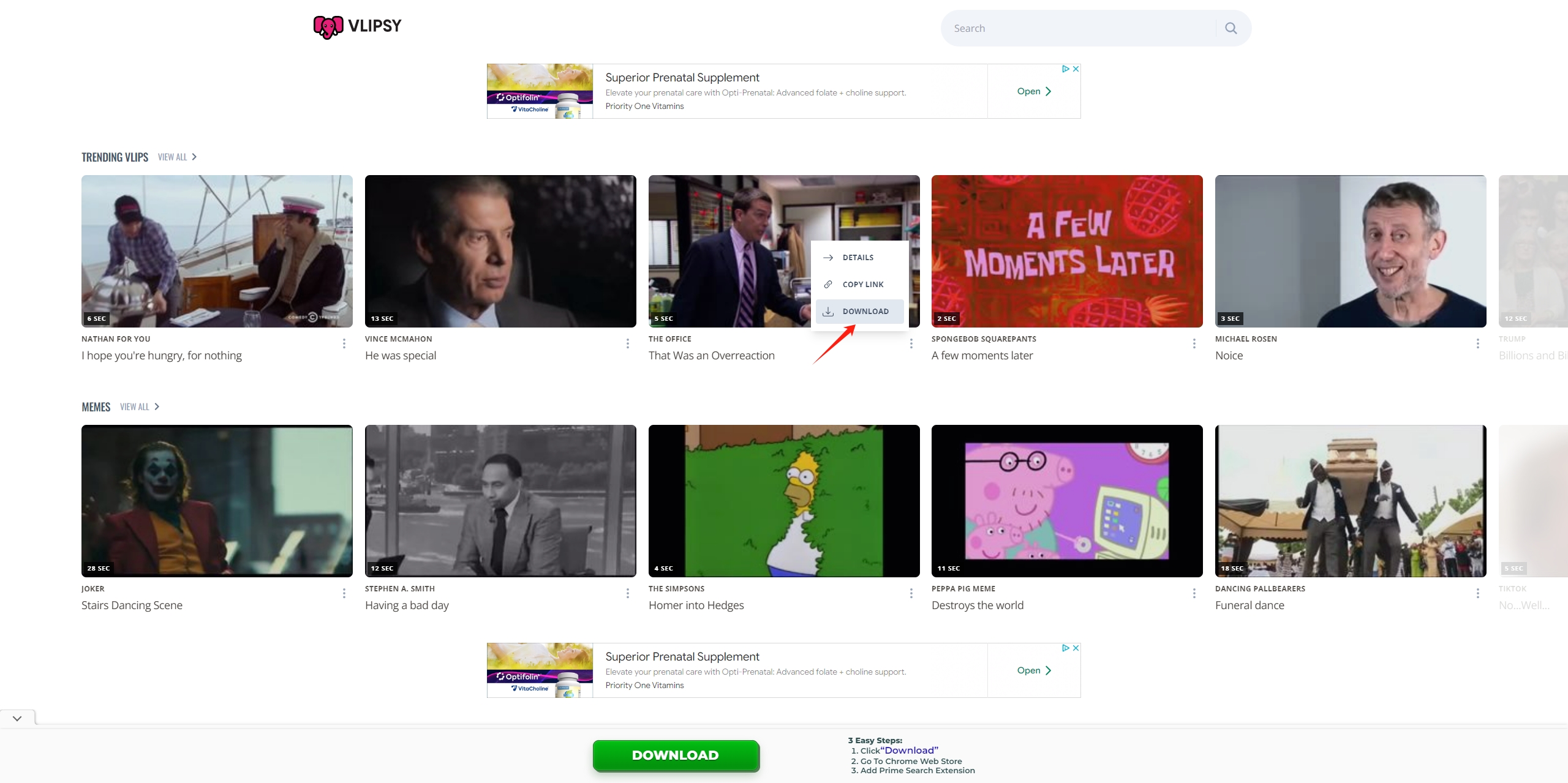
ただし、この機能はすべての Vlipsy ビデオで普遍的に利用できるわけではないため、ビデオをダウンロードするには別の方法が必要になる場合があります。
1.2 オンラインビデオダウンローダーの使用
ペーストダウンロード.com は、Vlipsy を含むさまざまな Web サイトからビデオをダウンロードできる、無料で使いやすいオンライン ツールです。インストールは不要で、迅速な Web ベースのソリューションを好む方に最適です。
PasteDownload を使用して Vlipsy ビデオをダウンロードする方法は次のとおりです。
- Vlipsy でダウンロードしたいビデオを見つけたら、アドレスバーからその URL をコピーします。
- ウェブブラウザを開いてPasteDownload.comにアクセスし、コピーしたVlipsyビデオのURLを検索バーに貼り付けます。
- 「ダウンロード」ボタンをクリックすると、PasteDownload は Vlipsy ビデオの処理を開始し、ダウンロード オプション (通常は MP4 形式) を表示します。それをクリックするとダウンロードが開始されます。
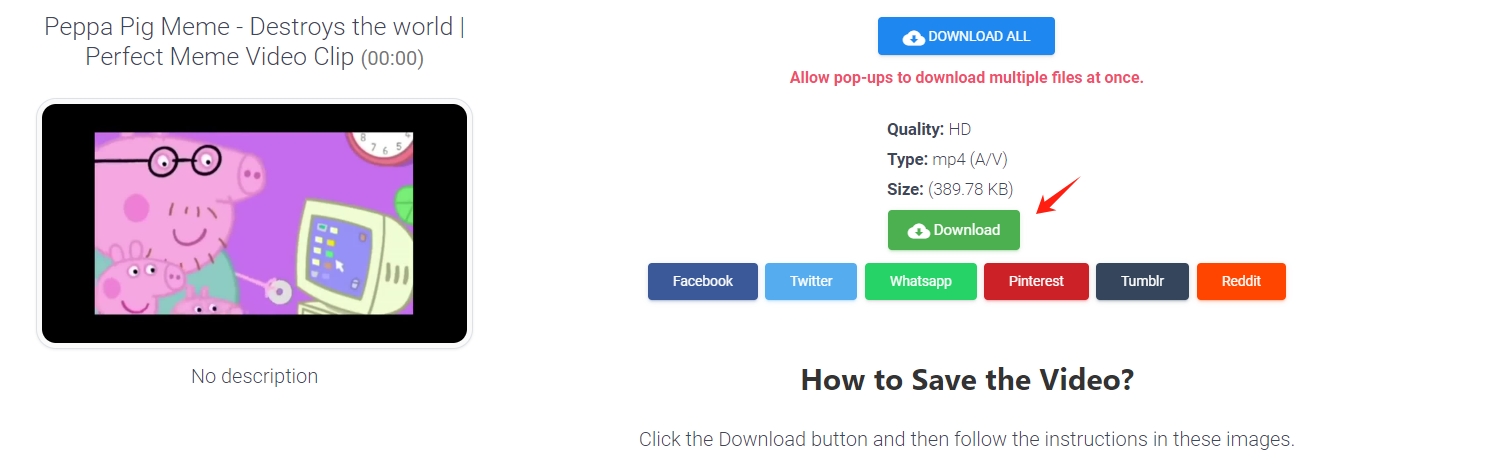
この方法は迅速で使いやすいですが、一度に 1 つのビデオしかダウンロードできません。
1.3 ブラウザ拡張機能 Video DownloadHelper の使用
ビデオダウンロードヘルパー は、Web サイトからビデオをダウンロードするための最も人気のあるブラウザ拡張機能の 1 つです。Google Chrome や Mozilla Firefox などのほとんどの最新ブラウザで動作し、Vlipsy を含む多くのプラットフォームからビデオをダウンロードできます。
Video DownloadHelper を使用して Vlipsy ビデオをダウンロードするには、次の手順に従います。
- Chrome ウェブストアまたは Firefox アドオン ページで Video DownloadHelper を見つけてインストールします。
- ブラウザを開き、ダウンロードしたい Vlipsy ビデオにアクセスして、ビデオを再生します。
- Video DownloadHelper アイコンをクリックすると、利用可能なダウンロード オプションが表示されます。
- ダウンロードボタンをクリックして、Vlipsy からビデオをダウンロードするプロセスを開始するだけです。
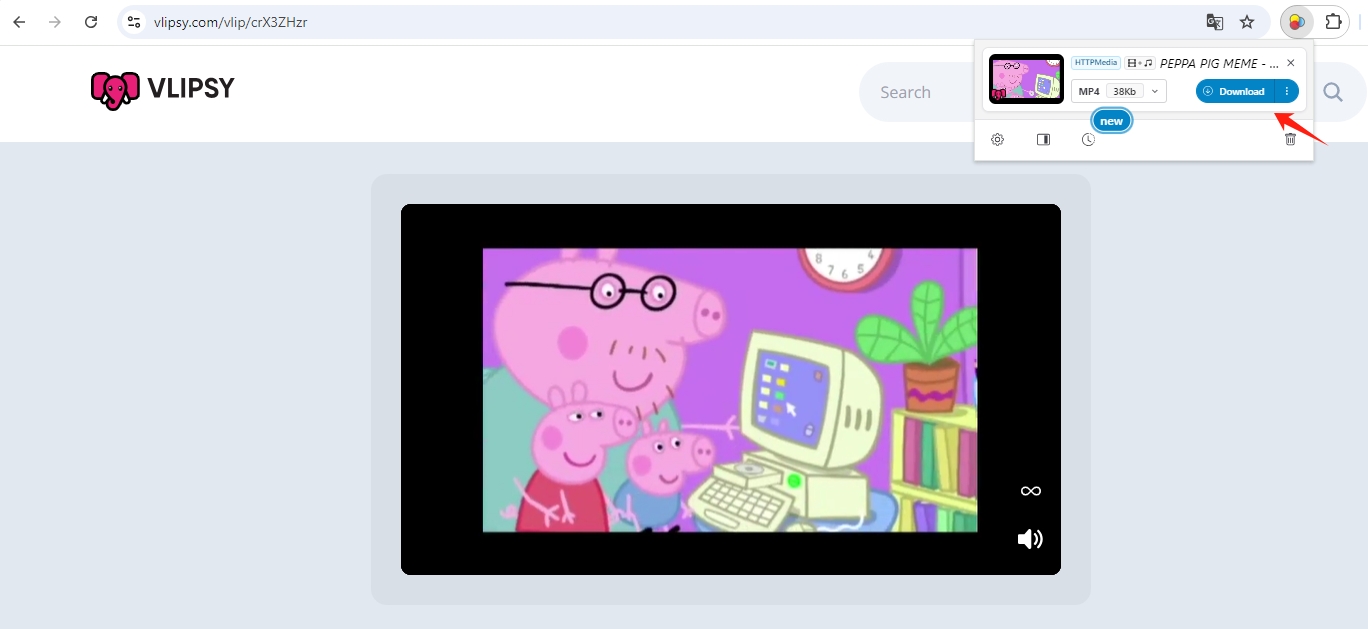
Video DownloadHelper はブラウザとスムーズに統合されるため、Web から定期的にビデオをダウンロードするユーザーに最適です。ただし、バッチ操作よりも単一のダウンロードに適しています。
2. MegetでVlipsyビデオを一括ダウンロードする高度な方法
一度に複数のVlipsyビデオをダウンロードしたい方、または個々のビデオのダウンロードプロセスを繰り返す手間を省きたい方は、 とても は優れた選択肢です。Meget は、Vlipsy を含む幅広いプラットフォームからビデオを一括ダウンロードできる多機能ダウンローダーおよびコンバーターです。
Meget を使用して Vlipsy ビデオを一括ダウンロードする方法は次のとおりです。
ステップ1 : お使いのデバイスに適した Meget ソフトウェア インストーラーをダウンロードしてインストールします。
ステップ2 : Megetを起動し、「 設定 ダウンロードを開始する前に、「ダウンロード」をクリックして、希望する品質と解像度を選択してください。
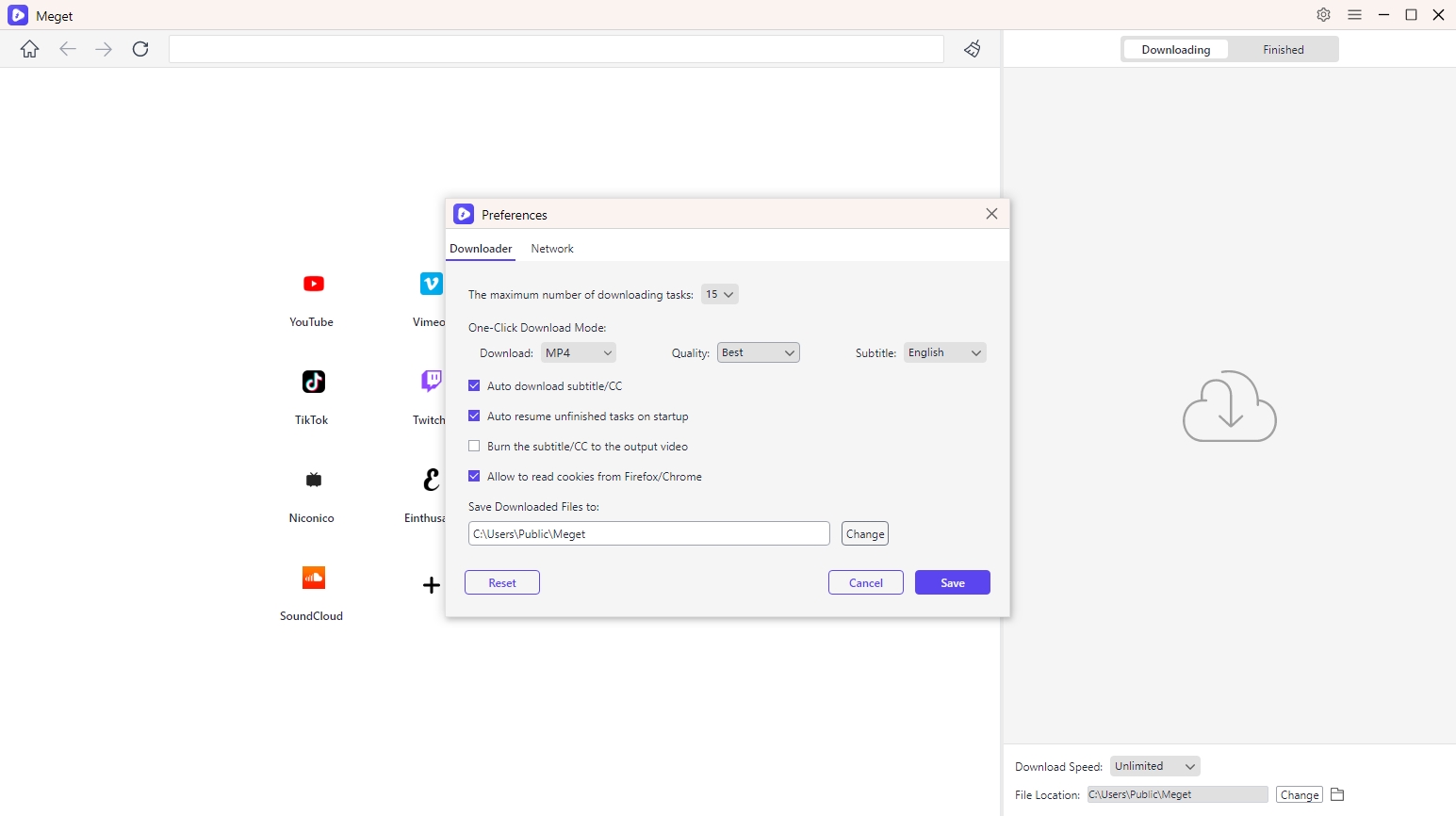
ステップ3 : Vlipsy ビデオをダウンロードするには、その URL をコピーして Meget のブラウザに貼り付け、ダウンロード アイコンまたはボタンをクリックしてビデオをダウンロード リストに追加するだけです。
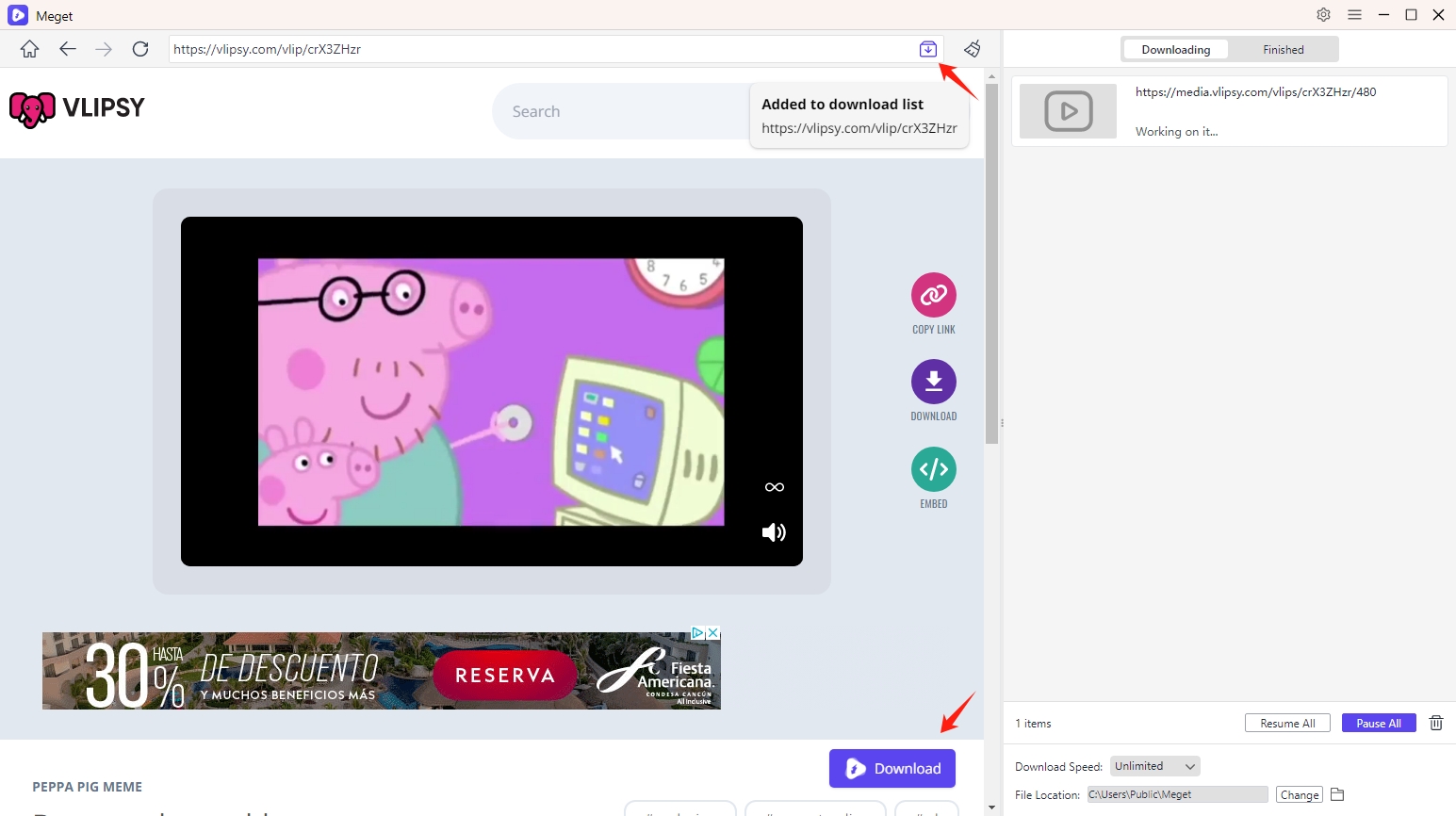
ステップ4 : MegetはすべてのVlipsyビデオをキューに入れてバックグラウンドでダウンロードします。ダウンロードが完了したら、ソフトウェア「 終了した ”タブをクリックします。
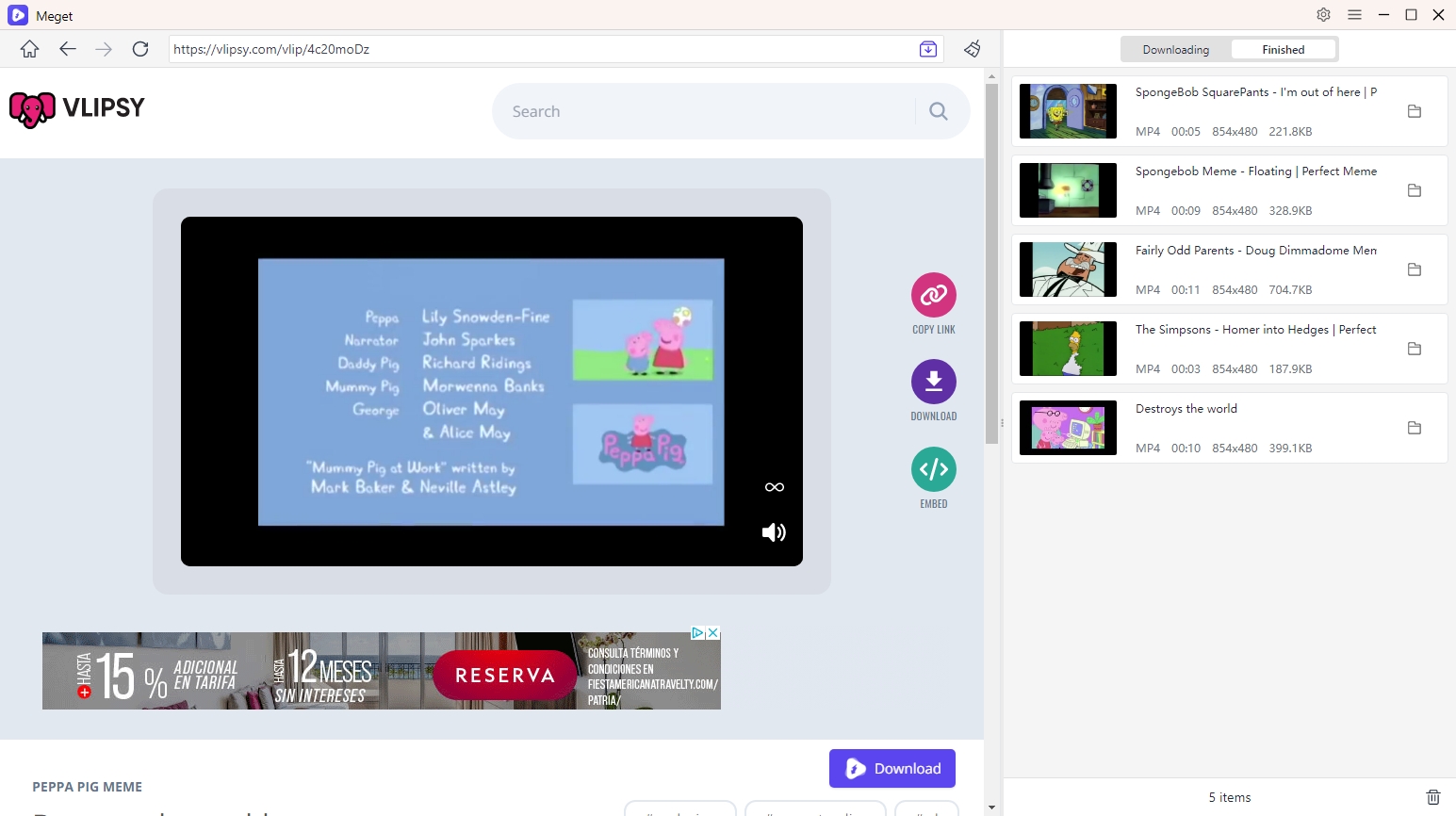
3. 結論
Vlipsyから動画をダウンロードするのは、ブラウザツールやサードパーティのダウンローダーなど、手動で行う方法を使えば簡単です。ただし、一括ダウンロードの場合は、 とても はるかに効率的なソリューションを提供します。高度なバッチダウンロード機能、ユーザーフレンドリーなインターフェイス、ダウンロードをシームレスに整理および管理する機能を備えたMegetは、複数のVlipsyビデオをすばやく簡単にダウンロードしたい人にとって理想的なツールです。頻繁に使用するユーザーや大量のコンテンツを扱うユーザーにとって、 とても プロセスを簡素化するための最良のオプションとして強くお勧めします。
